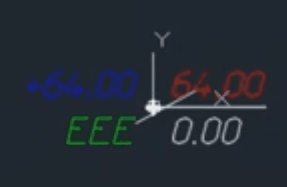Установки картограммы
|
<< Оглавление >> Установки картограммы |
  
|
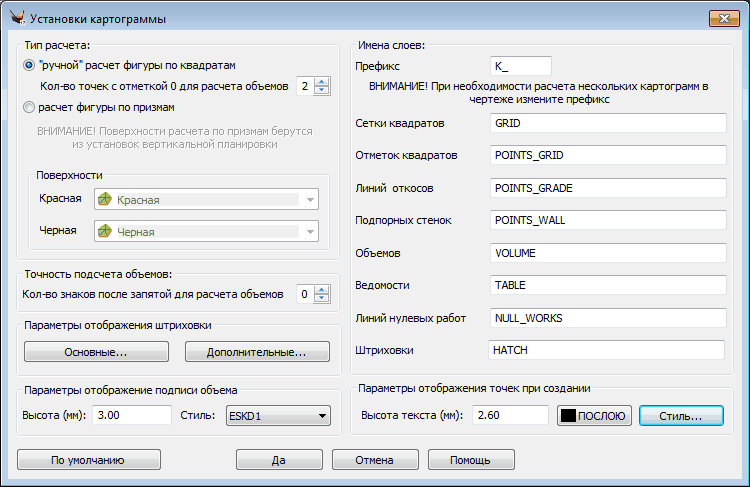
Параметры отображения штриховки:
По нажатию кнопки «Основные…»
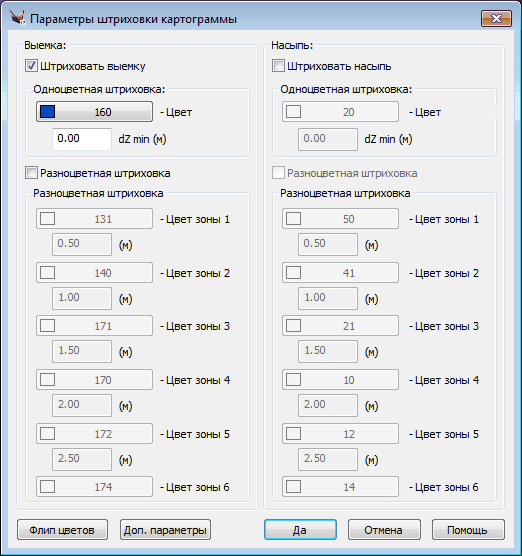
В диалоговом окне установки параметров штриховки отдельно для насыпи и выемки можно указать параметр dZ min. Он задает абсолютное значение минимальной средней арифметической отметки контура, начиная с которого объемы контура будут учитываться при подсчете картограммы.
Значение по умолчанию равняется 0.00 м. Однако если выставить, например, для выемки значение dZ min равное 0.15 м, то все контуры со средней рабочей отметкой, не превышающей 15 сантиметров не будут участвовать в расчете картограммы. С помощью данного параметра можно сгладить неточности промеров дна при построении картограмм русловых процессов.
Однако, как правило, это значение все же следует устанавливать равным нулю.
Если для dZ min Вы задаете значения отличные от нуля, то штриховка начинает отступать от линии нулевых работ.
Не предусмотрено, чтобы линии нулевых работ следовали за отступающей штриховкой насыпи или выемки. Параметр dZ был включен в расчет картограммы по просьбе одного из наших пользователей. Его смысл – не учитывать при подсчетах объемов работ области картограммы, в которых средние рабочие отметки квадратов имеют достаточно малые значения, и соответственно значениями объемов по таким квадратов можно пренебречь, списав их на погрешности при измерении отметок. При этом программа заштриховывает только контуры, участвующие в подсчете объемов, т. е. те, у которых средняя рабочая отметка контура больше заданного значения dZ min. Линия же нулевых работ остается на своем реальном месте и не следует за отступающей штриховкой.
Если такая его интерпретация не устраивает, то оставляйте его значение без изменения, т. е. равным нулю. Тогда будет построена классическая картограмма, которая будет заштрихована таким же классическим способом, не вызывающим вопросов.
По нажатию кнопки «Дополнительные…»
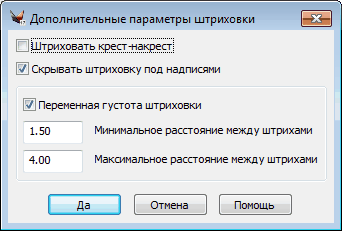
Параметры отображения подписи объема
Высота текста объемов и Стиль
Для того, чтобы уменьшить эффект наползания отметок друг на друга при размерах сетки квадратов 10x10 м, 5x5 м и т.д. в диалоговом окне программы простановки отметок в вершинах сетки квадратов, предоставлена возможность задать высоту текста атрибутов отметок. По умолчанию предлагается высота текста 2.6 мм, которая вполне подходит для сетки квадратов размером 20x20 м. Если размер квадрата меньший, то соответственно уменьшайте высоту текста отметок по своему усмотрению. Это, конечно, не кардинальное решение вопроса, но все же... Остальные налезающие атрибуты придется растаскивать вручную после того, как картограмма будет рассчитана (чтобы исключить вероятность "порчи" геометрической логики, используемой при расчете картограммы). Еще раз: чтобы не нарушить эту логику, следует растаскивать не сами блоки, а только их атрибуты. Тащить атрибуты удобно за "ручки" – ткните в нужный блок, затем ткните в "ручку" нужного атрибута и переместите атрибут в нужное место. К сожалению, это отслеживание возлагается целиком и полностью на пользователя.
> Т.е. отметки должны либо сдвигаться программно, либо вообще на писаться. Вручную передвигать – не решение.
Согласен, что вручную несколько сложно... и потребует много времени.
Мы, со своей стороны, постараемся что-то предпринять в решении данного вопроса. Даже в больших западных программах такое отслеживание не реализовано.
Однако, не все так плохо. Например, после расчета картограммы Вы можете все "лишние" отметки быстро переместить на другой выключенный или замороженный слой обычными средствами Автокада. Создаете слой и выключаете/замораживаете его. Указываете "лишние" блоки пикетов картограммы, у выбранных блоков появляются ручки, после чего, набрав набор пикетов, отправляете их на замороженный слой, для чего следует просто выбрать нужный слой из выпадающего списка слоев в панели инструментов (обычно находится вверху под падающим меню, слева). Конечно же, придется опять-таки поработать немного вручную, но это много быстрее, чем просто двигать атрибуты за те же "ручки".
Параметры отображения точек при создании
Можно задать высоту текста, слой и стиль.
По нажатию кнопки «Стиль…»
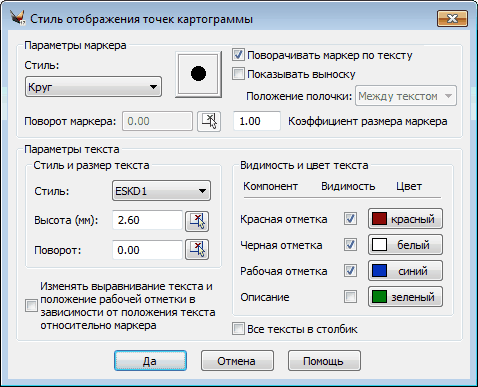
Тексты можно экранировать подложкой – Утилиты... Экранировать объекты.
Расстояние от сетки (отступы) зависит от высоты и от ширины стиля текста.